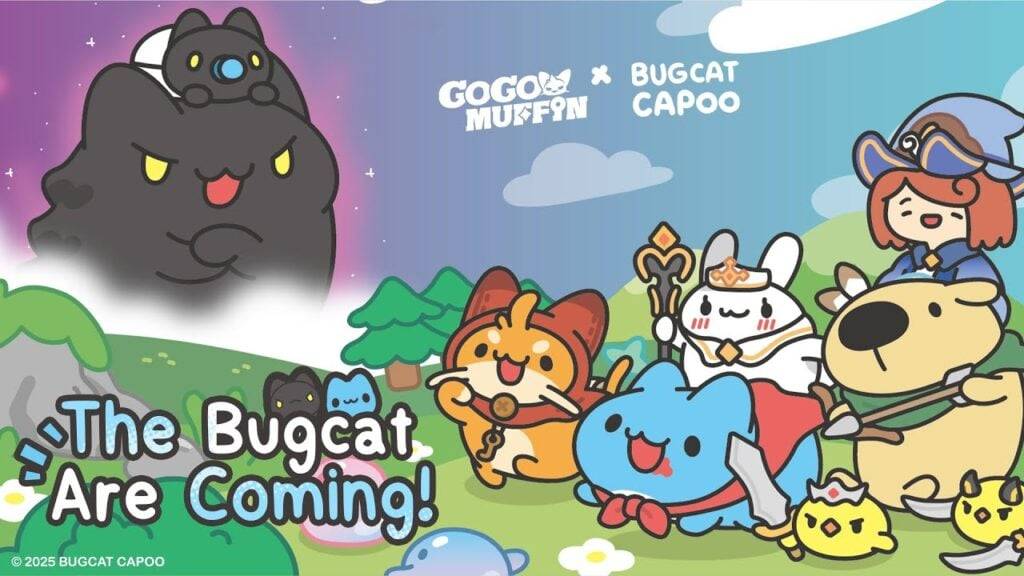Ang Sony Dualsense ay malawak na itinuturing na pinakamahusay na PS5 controller, ipinagmamalaki ang mga kahanga -hangang mga makabagong ideya, higit na mahusay na pagkakahawak, at mahusay na ergonomya para sa isang pinakamainam na karanasan sa paglalaro ng PlayStation 5. Ang pagkonekta nito sa iyong gaming PC, gayunpaman, ay maaaring mukhang nakakatakot - tandaan ang mga pakikibaka sa Dualshock 4? Sa kabutihang palad, ang DualSense ay nag -aalok ng makabuluhang pinahusay na pagiging tugma ng PC, na kumita ng lugar nito sa mga pinakamahusay na magagamit na PC na magagamit. Galugarin natin kung gaano kadali ang proseso ng koneksyon.

Mga item na kailangan:
- Ang isang data na may kakayahang USB-C (ang ilang mas murang mga cable ay nagbibigay lamang ng kapangyarihan). Kakailanganin mo ang isang USB-C sa USB-C cable kung ang iyong PC ay may USB-C port, o isang USB-C sa USB-A cable para sa karaniwang mga USB port.
- Isang adapter ng Bluetooth para sa iyong PC (kung ang iyong PC ay kulang sa built-in na Bluetooth).
Ang pagkonekta sa iyong dualsense sa iyong PC ay nangangailangan ng alinman sa isang data-transferring USB-C cable (hindi lahat ng USB-C cables ay sumusuporta sa data transfer) o isang Bluetooth adapter kung ang iyong PC ay kulang sa pag-andar ng Bluetooth. Ang DualSense ay hindi kasama ang isang cable, at hindi lahat ng mga PC ay may built-in na Bluetooth.
Ang pagdaragdag ng Bluetooth sa iyong PC ay diretso. Maraming mga adaptor ng Bluetooth ang magagamit, mula sa mga kard ng PCIe para sa panloob na pag -install sa USB dongles para sa panlabas na koneksyon.

Ang aming Nangungunang Pick: Creative BT-W5 Bluetooth Transmitter (tingnan ito sa Amazon)
Pagkonekta sa pamamagitan ng USB:

- I -plug ang USB cable sa isang magagamit na port sa iyong PC.
- Ikonekta ang kabilang dulo sa USB-C port sa iyong DualSense controller.
- Maghintay para makilala ng iyong Windows PC ang dualsense bilang isang gamepad.

Pagkonekta sa pamamagitan ng Bluetooth:
- I -access ang mga setting ng Bluetooth ng iyong PC (pindutin ang Windows key, i -type ang "Bluetooth," at piliin ang "Bluetooth at iba pang mga aparato").
- Piliin ang "Magdagdag ng Bluetooth o iba pang aparato."
- Piliin ang "Bluetooth" mula sa window ng pop-up.
- Gamit ang DualSense na naka-disconnect at pinapagana, pindutin at hawakan ang pindutan ng PS at ang pindutan ng Lumikha (sa tabi ng D-PAD) nang sabay-sabay hanggang sa Light Bar sa ilalim ng mga blink ng touchpad.
- Piliin ang iyong DualSense Controller mula sa listahan ng mga magagamit na aparato ng Bluetooth sa iyong PC.





 Mga pinakabagong artikulo
Mga pinakabagong artikulo